ПРОЦЕСС РАБОТЫ ПРИЛОЖЕНИЯ
Запуск графика
|
1) выберите нужный график
2) нажмите на кнопку «Запустить»
3) в окне сообщений появится информация о том, что график запущен
4) если с графиком не возникло никаких проблем, в записи графика появятся следующие изменения:
– галочка возле статуса
– статус изменится на «В процессе»
– цвет станет зелёным

В момент непосредственного проигрывания звука на устройствах, статус меняется на «Играет», в окне сообщения выводится информация на каких устройствах сейчас воспроизводится звук, значение колонки «Прогресс» увеличивается с каждый новым проигрыванием.

После того, как график полностью отработает, в записи произойдут следующие изменения:
– галочка возле статуса исчезнет
– статус изменится на «Невозможно»
– цвет станет серым

Примечание
– График нельзя запустить, если:
он находится в статусе «Невозможно»,
он уже запущен в обычном или тестовом режиме.
|
В процессе работы также у графика могут возникнуть проблемы. В зависимости от проблемы график может изменить статус на «Невозможно» или «Ошибка», прекратить работу совсем или продолжить.
Пауза работы графика
|
1) выберите нужный график
2) нажмите на кнопку «Остановить»
3) в окне сообщений появится информация о том, что график остановлен
4) если с графиком не возникло никаких проблем, в записи графика появятся следующие изменения:
– галочка возле статуса исчезнет
– статус изменится на «Пауза»
– цвет станет жёлтым
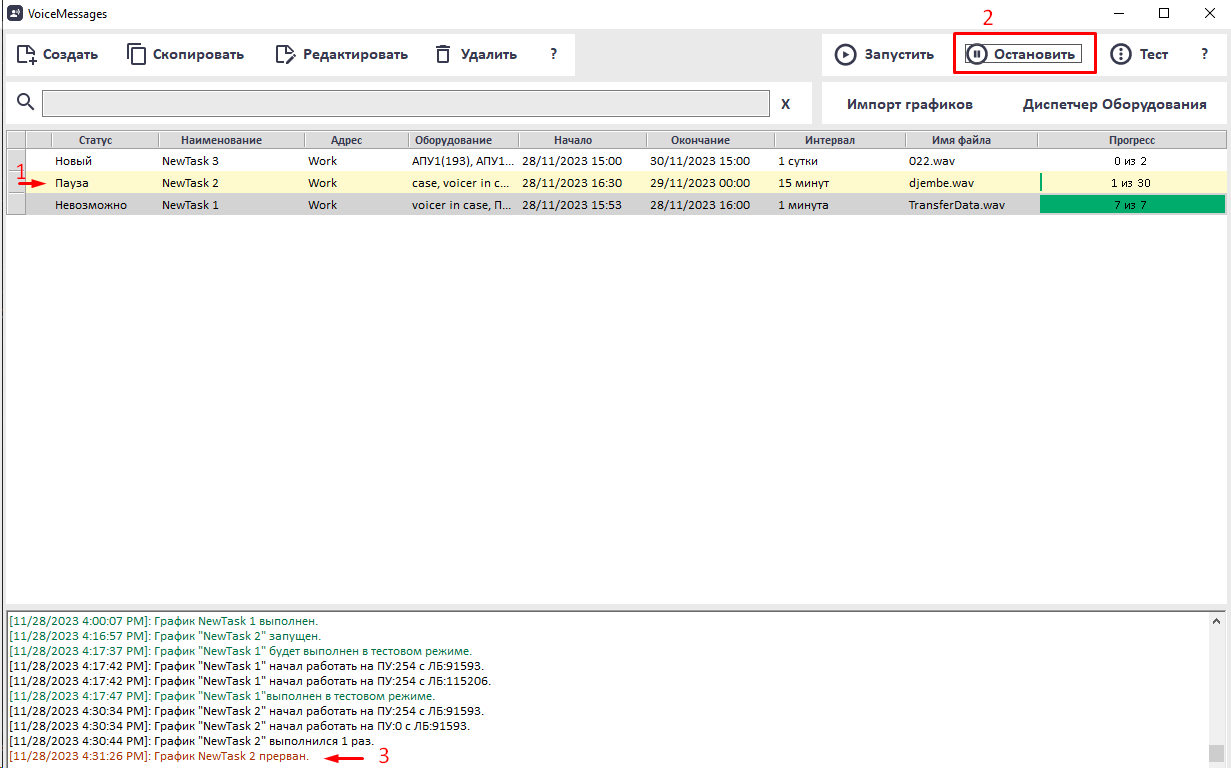
Примечание
– При запуске графика в статусе «Пауза» время начала и окончания пересчитываются в зависимости от того, сколько прошло со времени остановки.
|
Тестовый режим
|
1) выберите нужный график
2) нажмите на кнопку «Тест»
3) в окне сообщений появится информация о том, что график запущен в тестовом режиме
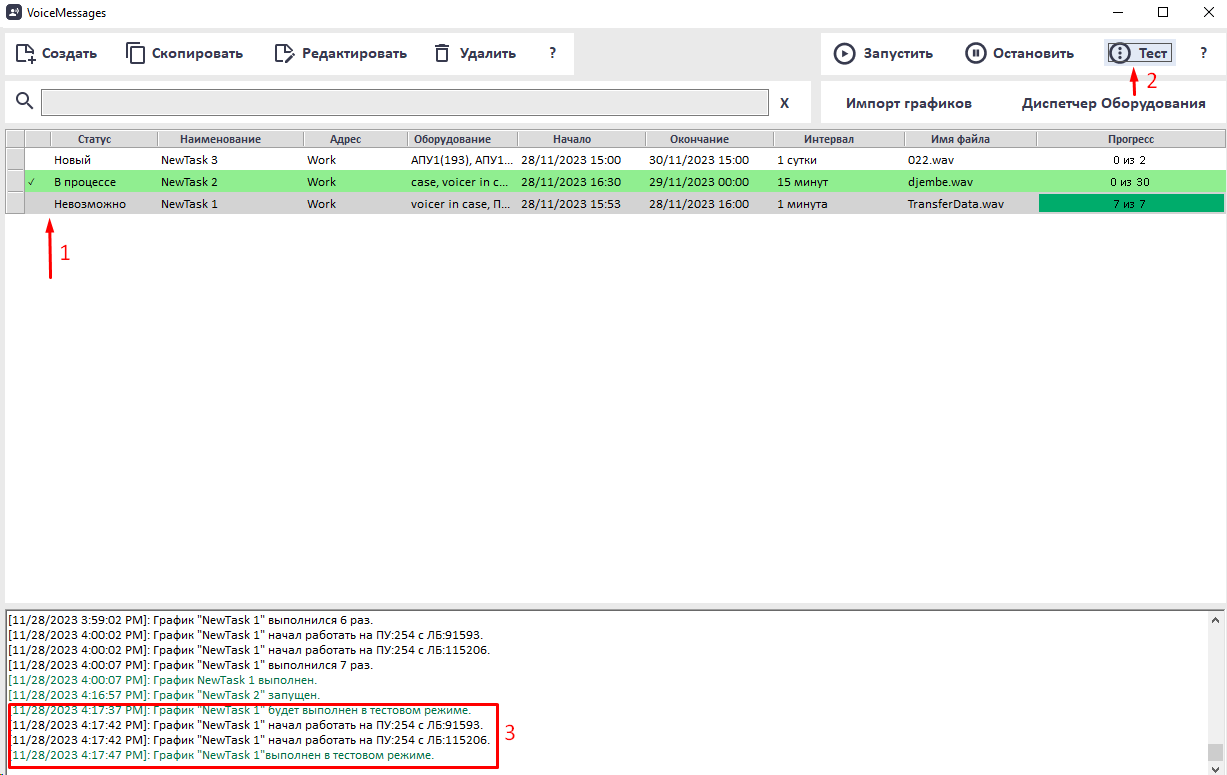
Тестовый режим запускает проигрывание аудиофайла на выбранных в графике устройствах почти сразу же (через 5 сек.) и только один раз, независимо от выбранных в графике параметров начала, окончания и интервала.
